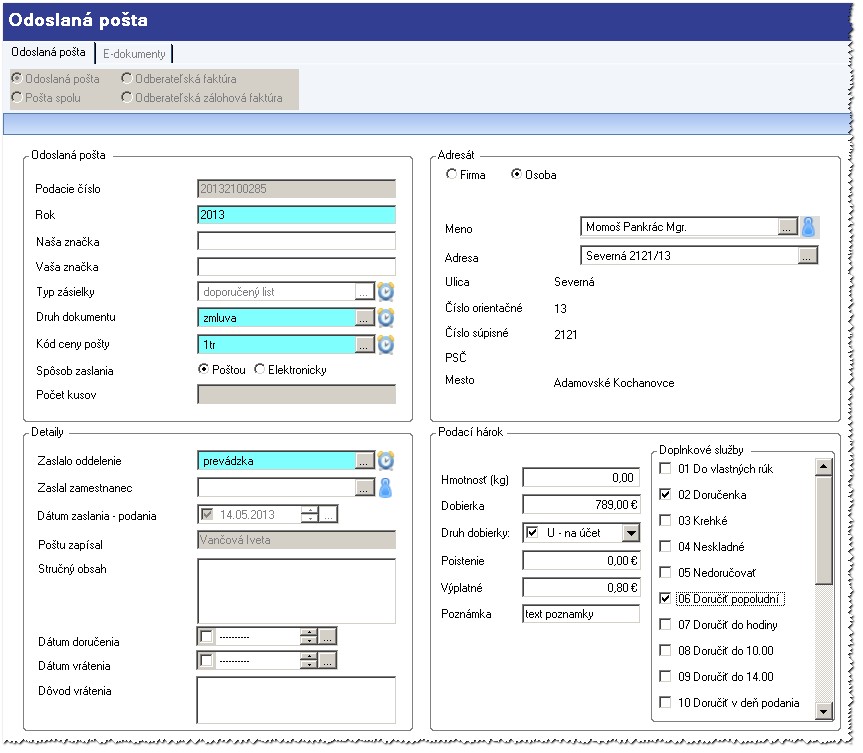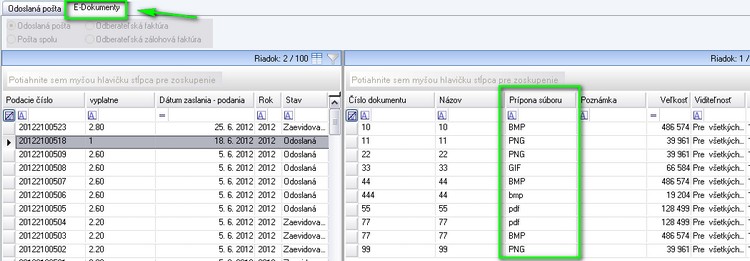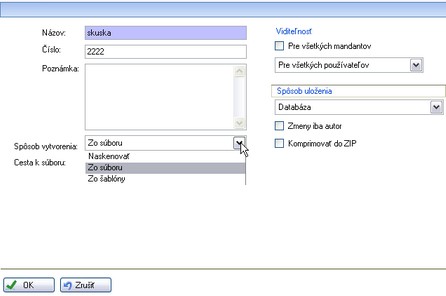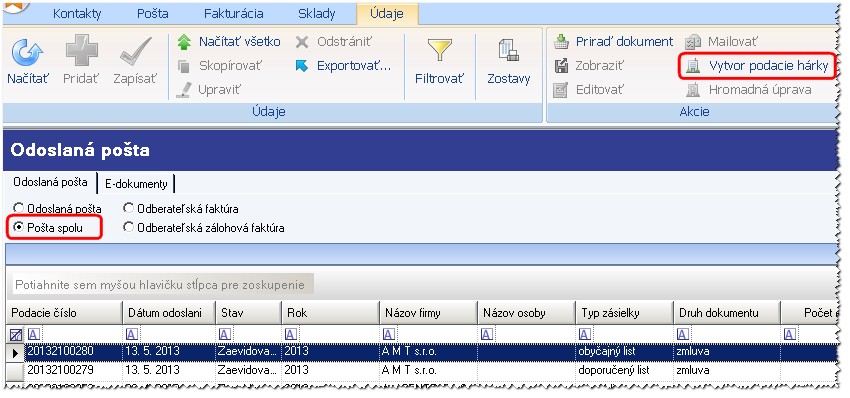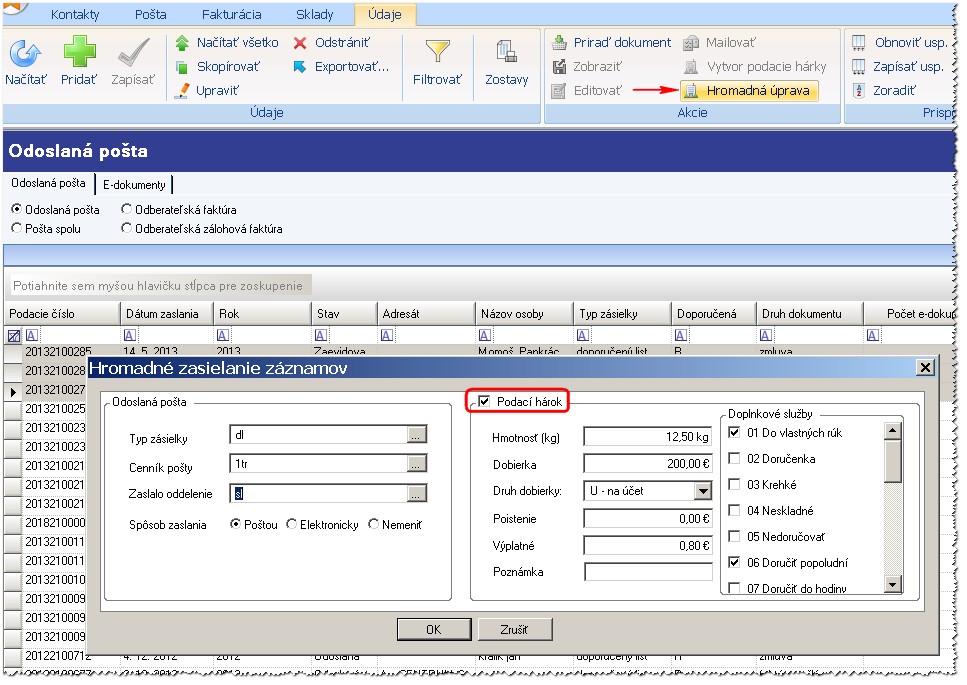Odoslaná pošta - Pošta: Rozdiel medzi revíziami
(→Nahrávanie odosielanej pošty) |
|||
| Riadok 129: | Riadok 129: | ||
'''Spôsob zaslania''' značí, či bude pošta zasielaná prvou alebo druhou triedou s čím súvisí aj '''cena poštovej zásielky''' a typ poštovej zásielky, čo je doporučená alebo obyčajná zásielka. | '''Spôsob zaslania''' značí, či bude pošta zasielaná prvou alebo druhou triedou s čím súvisí aj '''cena poštovej zásielky''' a typ poštovej zásielky, čo je doporučená alebo obyčajná zásielka. | ||
| + | ==Nahrávanie - odoslaná pošta - odberateľská faktúra zálohová== | ||
| + | |||
| + | Pre nahrávanie odberateľských faktúr zálohových do odosielanej pošty zvoľte voľbu ''''Odoslaná Pošta - odberateľská faktúra - zálohová'''' .Použitím ikony "Pridať" [[Súbor:img_ico_pridaj.png]] alebo CTRL+N otvoríte formulár k pridaniu nového záznamu pre zápis '''odosielanej pošty - odberateľskej faktúry zálohovej'''. | ||
| + | |||
| + | Bežne sa ale využíva možnosť nahrávať '''' odberateľské faktúry zálohové '''' priamo do modulu '''''SOF - fakturácia - odberateľské faktúry zálohové''''', kde nahratím odberateľskej faktúry zálohovej bude táto priamo exportovaná do modulu ''''Pošta''''. | ||
| + | |||
| + | {{Pozor|Upozornenie:'''' Priložená dokumentácia'''' ku exportovanej faktúre sa po zápise priloženého dokumentu v záložke | ||
| + | '''"E - dokumenty"''' a použití akcie '''"RSD-Pošta"''' [[Súbor:rsd-sof.jpg]] zobrazí v '''odoslanej pošte - odberateľskej faktúre''' aj '''zálohovej''' záložka '''" E - dokumenty"'''.}} | ||
| + | |||
| + | V module ''''Pošta'''' je záznam ďalej spracovávaný a doplnený o ďalšie náležitosti, predovšetkým ''''"povinné polia"'''', ktoré sú potrebné ďalšie spracovanie záznamu. | ||
| + | Pre správnu funkcionalitu exportu do ''''odoslanej pošty - odberateľskej faktúry zálohovej'''' je nutné vykonať niektoré nastavenia v oboch moduloch: v ''''Pošte'''' a v module ''''Fakturácia''''. | ||
| + | |||
| + | {{Tip|Prenos priložených dokumentov do '''Pošty - E-dokumenty''': | ||
| + | Ak sú k faktúre pridávané v záložke ''''"E-dokumenty"'''' naskenované dokumenty , napríklad naskenovaná zálohová faktúra, je potrebné pre vytvorenie väzby a exportovanie priloženého dokumentu do pošty použiť akciu : '''"RSD Pošta"''' [[Súbor:rsd-sof.jpg]] | ||
| + | }} | ||
| + | |||
| + | Viac o nastaveniach pre modul Pošta bude uvedené zvlášť. | ||
| + | |||
| + | Po otvorení formuláru nahráte vyžadované '''povinné položky''', ktoré sa v | ||
| + | otvorenom fomulári zobrazujú ako '''podfarbené riadky''' . Farbu povinnej položky si môžete | ||
| + | nastaviť v nastaveniach pre poštu, ako voliteľnú položku sami. | ||
| + | Odosielanú poštu zapíšete použitím ikony CTRL+S alebo použitím ikony '''Zapísať''' . | ||
| + | |||
| + | {{Info|Po nahraní odosielanej pošty, nahratí všetkých odberateľských faktúr, odberateľských faktúr zálohových a úprave faktúr hromadnou úpravou, sa prepnete do " Pošty spolu" kde sa odosielaná pošta zobrazí spolu v jednom okne.}} | ||
| + | |||
| + | ===Ukladanie a skenovanie dokumentov=== | ||
| + | |||
| + | Dokumenty je možné prikladať v každej evidencii pošty. Spôsob a možnosti evidencie dokumentov si pozrite v článku [[E-dokumenty - Pošta]] | ||
==E - dokumenty== | ==E - dokumenty== | ||
Pre prikladanie dokumentov prijatej a odoslanej pošty slúži voľba '''E - dokumenty'''. | Pre prikladanie dokumentov prijatej a odoslanej pošty slúži voľba '''E - dokumenty'''. | ||
Verzia zo dňa a času 13:01, 23. september 2013
Obsah
Nahrávanie odosielanej pošty
Pre nahrávanie odosielanej pošty zvoľte voľbu Odoslaná Pošta .Použitím ikony "Pridať" ![]() alebo CTRL+N otvoríte formulár k pridaniu nového záznamu pre zápis odosielanej pošty.
alebo CTRL+N otvoríte formulár k pridaniu nového záznamu pre zápis odosielanej pošty.
Po otvorení formuláru nahráte vyžadované povinné položky, ktoré sa v otvorenom fomulári zobrazujú ako podfarbené riadky .
| |
Farbu povinných polí položiek si nastavíte v setupe ako voliteľnú položku sami. |
Odosielanú poštu zapíšete použitím ikony CTRL+S alebo použitím ikony Zapísať .
Ukladanie a skenovanie dokumentov
K ukladaniu dokumentov do E - dokumentov použijete funkcie, ktoré sa nachádzajú v jednotlivých oknách. Slúži k tomu záložka E-Dokumenty, kam sa oskenované dokumenty týkajúce sa odoslanej, ale aj prijatej pošty a jednotlivých tlačív, ukladajú a archivujú.
Pre priradenie dokumentu používame funkcie Priradiť a Pridať ,pre zobrazenie priloženého dokumentu slúži funkcia Zobraziť a pre odstránenie dokumentu akcia Odstrániť .
Funkcia Priradiť priradí zápisu už predtým použitý alebo uložený dokument , ktorý sa nachádza medzi výberom dokumentov uložených v databáze .
Funkcia Pridať slúži na pridanie nového dokumentu výberom z uložených dokumentov vo vašom počítači, alebo naskenovaním dokumentu a priložením k záznamu pošty alebo vložením dokumentu zo šablóny, ktorá je uložená v databáze. Prikladané dokumenty sa ukladajú s možnosťou výberu spôsobu uloženia a s možnosťou viditeľnostik zdieľaniu so všetkými užívateľmi alebo len pre práve prihláseného používateľa.
Vytváranie Poštového podacieho hárku (PPH)
Pri vytváraní Poštového podacieho hárku ďalej (PPH) musíte byť v režime Pošta spolu
Kurzorom označíte všetky odosielané doporučené zásielky, program sám vyberie do poštového podacieho hárku len tie zásielky, ktoré majú v číselníkoch v stĺpci Doporučene príznak doporučený. Príznak doporučený sa zadáva v číselníkoch v Typoch zásielok začiarknutím poľa doporučený a platný. Takto označené doporučené zásielky sa budú doťahovať do Poštového podacieho hárku (PPH) v odoslanej pošte a až po zmene príznaku Zaevidovaná na Odoslaná sa budú doťahovať aj do Výplatného zúčtovacieho lístku.
- PPH sa vytvára použitím ikony 'Vytvor podacie hárky' vo voľbe Odoslaná pošta - Pošta spolu.
- Po kliknutí na ikonu 'Vytvor podacie hárky' program vytvorí tlačivo 'Poštový podací hárok' zo všetkých doporučených záznamov, ktoré boli označené v tom dni.
- Ďalej ponúkne dialógové okno s textom " Vyplň podacie číslo" k zápisu podacieho čísla, jeho číselného radu použitého v poštovom podacom hárku. Zároveň ponúka možnosť spôsobu úhrady začiarknutím začiarkávacieho pola a výberu spôsobu úhrady.
- Po potvrdení program vygeneruje poštový podací hárok , ktorý pokiaľ v ňom už nebudete vykonávať zmeny, môžete hneď vytlačiť a v 'Prehľade poštových podacích hárkov' rozkliknutím konkrétneho záznamu zmeníte príznak záznamu zo "'Zaevidovaný'" na "'Odoslaný'".
- Príznak záznamu 'Odoslaný'je možné kedykoľvek zmeniť opravou na 'Zaevidovaný' a ďalej editovať alebo vykonať iné úpravy.
- PPH, ktorý bol vygenerovaný a uložený v 'Prehľade poštových podacích hárkov' je možné aj vymazať a vytvoriť nový,ale len v prípade, ak je v stave zaevidovaný.
| |
Údaje z PPH sa dotiahnu do tlačiva "'Výplatného zúčtovacieho denníka'" len vtedy, ak je príznak v stave 'Odoslaný' |
| |
Rozlíšenie doporučenej zásielky od obyčajnej zásielky je zapracované do Číselníkov pošty - typy zásielok, kde sa nachádza typ poštovej zásielky označený ako "'doporučený'" a "'platný'". |
Ak vytvorenie Poštového podacieho hárku (PPH) prebehlo správne, program vygeneruje tlačivo PPH v PDF, ktoré po zobrazení môžete priamo z okna tlačiť. Súčasne s týmto úkonom sa do okna Prehľad poštových podacích hárkov vygeneruje záznam poštového podacieho hárku . V druhej karte Dop.pošta v PPH, vidíte jednotlivé záznamy zaslanej doporučenej pošty, ktoré sú v PPH evidované.
Typy úhrad PPH
- v hotovosti
- poštovými známkami
- prevodom z účtu
- výplatným strojom
- úverom poštovného
| |
Rozdielnym výberom Spôsobu úhrady, Vám do tlačiva PPH dotiahne aj rozdielne vyplnené stĺpce . |
Spôsob úhrady v hotovosti - do tlačiva budú dotiahnuté vyplnené tieto stĺpce :
- Podacie číslo
- Meno priezvisko/ Názov organizácia
- Ulica /obec a číslo
- PSČ a pošta
- Trieda
Spôsob úhrady úverom poštovného - do tlačiva budú dotiahnuté vyplnené tieto stĺpce :
- Podacie číslo
- Meno priezvisko/ Názov organizácia
- Ulica /obec a číslo
- PSČ a pošta
- Trieda
- Hmotnosť
- Dobierka
- Poistenie
- Výplatné
- Trieda
- Doplnkové služby
- Poznámka
Podacie číslo môže používateľ vyplniť podľa potreby hneď, pri vytváraní PPH alebo až po vyplnení pracovníkom na pošte v svojom PPH aj spätne.
Ku každej odosielanej pošte je možnosť prikladať v druhej karte E-dokumenty naskenované odosielané dokumenty napríklad vyšlé faktúry .
Odberateľské faktúry
Vo voľbe Odoslaná pošta - Odberateľské faktúry - kliknutím na ikonu Načítať alebo Načítať všetko sa načítajú exportované Odberateľské faktúry z logistiky.
Boli vyexportované do Pošty prostredníctvom ikony v module SOF Iné akcie - prepojenie na poštu - RSD. Po načítaní v Pošte sa zobrazia spolu s priloženými dokumentami v karte E-dokumenty, ktoré môžete po použití akcie Zobraziť dokument zobraziť.
| |
Väzbí sa cez číslo faktúry, názov firmy, fakturovanú sumu a dátum.Rovnakým spôsobom pracujú aj faktúry zálohové. |
Faktúry, ktoré boli odoslané elektronicky sa budú evidovať v odberateľských faktúrach , ale nebudú sa doťahovať do tlačív ako je napríklad: (PPH) poštový podací hárok , (VZL) výplatný zúčtovací lístok a ani (SZV) sumárny zúčtovací výkaz.
Hromadné označovanie odberateľských faktúr
Ak sú do pošty vyslané z modulu SOF Odberateľské faktúry, tak im treba doplniť príznaky dôležité k zaslaniu poštových zásielok. K tomu, aby sa nemusel každý záznam zvlášť otvoriť a vypisovať, je v module Pošta dopracovaná možnosť hromadnej úpravy, cez akciu Hromadná úprava, kde hromadne doplníte "spôsob zaslania" a typ poštovej zásielky, teda či je zásielka doporučená alebo obyčajná.
Spôsob zaslania značí, či bude pošta zasielaná prvou alebo druhou triedou s čím súvisí aj cena poštovej zásielky a typ poštovej zásielky, čo je doporučená alebo obyčajná zásielka.
Nahrávanie - odoslaná pošta - odberateľská faktúra zálohová
Pre nahrávanie odberateľských faktúr zálohových do odosielanej pošty zvoľte voľbu 'Odoslaná Pošta - odberateľská faktúra - zálohová' .Použitím ikony "Pridať" ![]() alebo CTRL+N otvoríte formulár k pridaniu nového záznamu pre zápis odosielanej pošty - odberateľskej faktúry zálohovej.
alebo CTRL+N otvoríte formulár k pridaniu nového záznamu pre zápis odosielanej pošty - odberateľskej faktúry zálohovej.
Bežne sa ale využíva možnosť nahrávať ' odberateľské faktúry zálohové ' priamo do modulu SOF - fakturácia - odberateľské faktúry zálohové, kde nahratím odberateľskej faktúry zálohovej bude táto priamo exportovaná do modulu 'Pošta'.
| |
Upozornenie:' Priložená dokumentácia' ku exportovanej faktúre sa po zápise priloženého dokumentu v záložke
"E - dokumenty" a použití akcie "RSD-Pošta" Súbor:Rsd-sof.jpg zobrazí v odoslanej pošte - odberateľskej faktúre aj zálohovej záložka " E - dokumenty". |
V module 'Pošta' je záznam ďalej spracovávaný a doplnený o ďalšie náležitosti, predovšetkým '"povinné polia"', ktoré sú potrebné ďalšie spracovanie záznamu. Pre správnu funkcionalitu exportu do 'odoslanej pošty - odberateľskej faktúry zálohovej' je nutné vykonať niektoré nastavenia v oboch moduloch: v 'Pošte' a v module 'Fakturácia'.
| |
Prenos priložených dokumentov do Pošty - E-dokumenty:
Ak sú k faktúre pridávané v záložke '"E-dokumenty"' naskenované dokumenty , napríklad naskenovaná zálohová faktúra, je potrebné pre vytvorenie väzby a exportovanie priloženého dokumentu do pošty použiť akciu : "RSD Pošta" Súbor:Rsd-sof.jpg |
Viac o nastaveniach pre modul Pošta bude uvedené zvlášť.
Po otvorení formuláru nahráte vyžadované povinné položky, ktoré sa v otvorenom fomulári zobrazujú ako podfarbené riadky . Farbu povinnej položky si môžete nastaviť v nastaveniach pre poštu, ako voliteľnú položku sami. Odosielanú poštu zapíšete použitím ikony CTRL+S alebo použitím ikony Zapísať .
Ukladanie a skenovanie dokumentov
Dokumenty je možné prikladať v každej evidencii pošty. Spôsob a možnosti evidencie dokumentov si pozrite v článku E-dokumenty - Pošta
E - dokumenty
Pre prikladanie dokumentov prijatej a odoslanej pošty slúži voľba E - dokumenty.
Dokumenty je možné prikladať v každej evidencii pošty. Spôsob a možnosti evidencie dokumentov si pozrite v článku E-dokumenty - Pošta